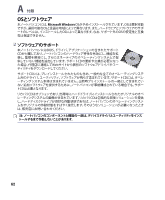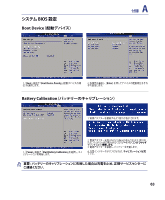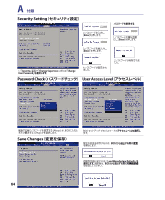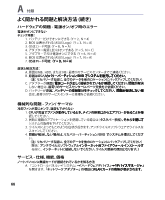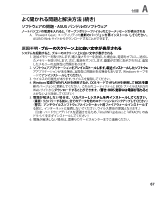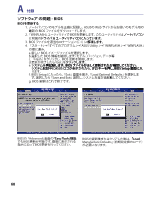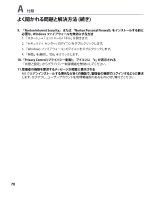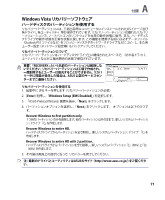Asus ASUS-LAMBORGHINI VX2 VX2 Hardware User's Manual for English(vista) - Page 66
よく聞かれる問題と解決方法 続き
 |
View all Asus ASUS-LAMBORGHINI VX2 manuals
Add to My Manuals
Save this manual to your list of manuals |
Page 66 highlights
A 付録 1 Y = 2、N = 4) 2. BIOS ASUS Logo)(Y = 3、N = A) 3. OS Y = B、N = A) 4 LED Y = 5、N = C) 5 Y = 6、N = A) 6. BIOS ASUS Logo)(Y = 7、N = A) 7. O S Y D N A A. 原因はMB、HDD NB B O�S D�V���D C D 1. C�PU 2 3 4 D�VD A W��L�A�N 66

´´
A
付録
よく聞かれる問題と解決方法 (続き)
ハードウェアの問題 - 電源オン/オフ時のエラー
電源がオンにできない
チェック項目:
1±..バッテリーだけでオンにできる.
(Y.=.2、
.N.=.4)
2±..BIOS.は表示される(ASUS.Logo)
.
(Y.=.3、
.N.=.A)
3±..OSはロード可能.
(Y.=.B、
.N.=.A)
4±..アダプター電源.LED.はオンである.
(Y.=.5、
.N.=.C)
5±..アダプターでだけ電源オンにできる.
(Y.=.6、
.N.=.A)
6±..BIOS.は表示される(ASUS.Logo)
.
(Y.=.7、
.N.=.A)
7±..OSはロード可能(Y = D、N = A)
OSはロード可能.(Y = D、N = A)
(Y.=.D、
.N.=.A)
症状と解決方法:
A±.原因はMB、
.HDD、または.NB;
.最¹りのサービスセンターまでご連絡ください。
B±. 原因はOS;リカバリーパーティション/DVD でシステムを復元してください。
原因はOS;リカバリーパーティション/DVD でシステムを復元してください。
;リカバリーパーティション/DVD でシステムを復元してください。
リカバリーパーティション/DVD.でシステムを復元してください。
(注:
リカバリーする前に、全てのデータを他のロケーションにバックアップしてください)
C±.アダプターが原因;電源コードが正しく接続されているか確認してください。問題が解決
原因;電源コードが正しく接続されているか確認してください。問題が解決
;
.電源コードが正しく接続されているか確認してください。問題が解決
しない場合は、最¹りのサービスセンターにパーツ交換をご¼頼ください。
最¹りのサービスセンターにパーツ交換をご¼頼ください。
D±.バッテリーが原因;バッテリーの接触部分をチェックしてください。問題が解決しない場
原因;バッテリーの接触部分をチェックしてください。問題が解決しない場
;
.バッテリーの接触部分をチェックしてください。
.問題が解決しない場
問題が解決しない場
合は、最¹りのサービスセンターに修理をご¼頼ください。
機械的な問題 - ファン/ サーマル
冷却ファンが常にオンで、温度も下がらない
1±. CPU が高温でファンが動作しているとき、メインの½気¾からエアフローがあることを確
CPU.が高温でファンが動作しているとき、メインの½気¾からエアフローがあることを確
ファンが動作しているとき、メインの½気¾からエアフローがあることを確
認してください。
.
2±. 同時に複数のアプリケーションを使用している場合は(タスクバー参照)、それらを閉じて
タスクバー参照)、それらを閉じて
、それらを閉じて
閉じて
システムの負荷を下げてください。
.
3±. ウイルスによってもこのような症状が起きます。アンチウイルスソフトウェアでウイルスを
スキャンしてください。
4±. 問題が解決しない場合は、リカバリーパーティション/DVD でシステムを復元してくださ
問題が解決しない場合は、リカバリーパーティション/DVD.でシステムを復元してくださ
い。
(注:
リカバリーする前に、全てのデータを他のロケーションにバックアップしてください)
.
(警告:
.アンチウイルスソフトウェアとインターネット用ファイアウォールインストールす
アンチウイルスソフトウェアとインターネット用ファイアウォールインストールす
インターネット用ファイアウォールインストールす.
. る前に、
.インターネットに接続しないでください。ウイルス感¿の原因となります。)
インターネットに接続しないでください。ウイルス感¿の原因となります。)
サービス - 仕様、機能、価格
ノートパソコンに無線カードが接続されているかを知る方法
A±.「コントロールパネル」¶「システム」
.¶「ハードウェアデバイス」¶「デバイスマネージャ」
¶「ハードウェアデバイス」¶「デバイスマネージャ」
.¶「デバイスマネージャ」
¶「デバイスマネージャ」
を開きます。「ネットワーク アダプター」の項目にWLAN カードの有無が表示されます。
.
「ネットワーク.アダプター」
.の項目にWLAN カードの有無が表示されます。
WLAN.カードの有無が表示されます。